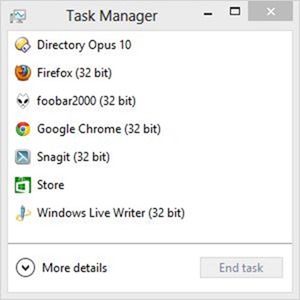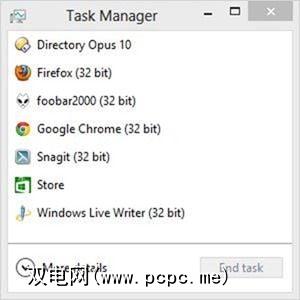
我们介绍了Windows 7任务管理器,它是功能强大的任务管理器的替代品。但是今天,我不再讨论自定义或替换Windows任务管理器,而是向您展示一些有关您已经拥有的东西的绝佳信息。
最小化视图
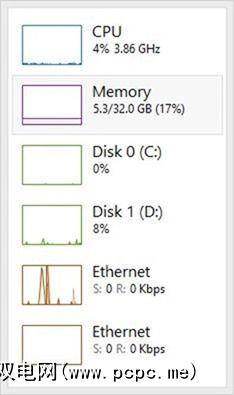
这篇文章开头的屏幕快照显示了一个进程名称列表,而上面的屏幕快照则显示了系统状态,是任务管理器能够折叠成一个紧凑的仪表板的两个示例,您可以将其隔离到屏幕侧面可以帮助您随时注意事物。不必安装专用的资源监控器,您只需使用这个小窗口即可。
上面看到的屏幕快照包含的全部内容:没有标题栏,工具栏,基本上没有额外的窗口chrome,除了一堆显示您的CPU,内存,磁盘和网络使用情况的仪表。看到峰值后,您只需单击一个指标即可将最小化视图扩展为带有大图的完整窗口:
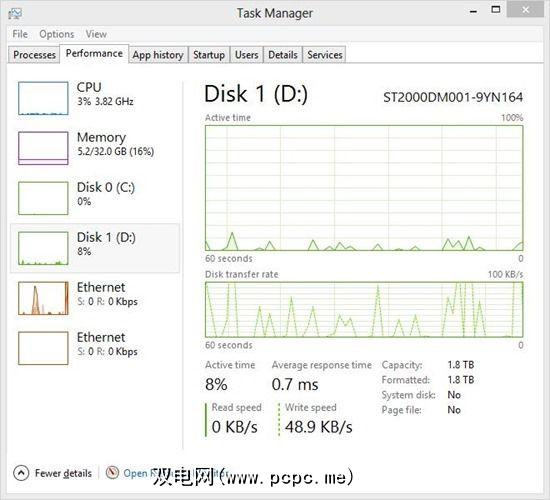
管理启动过程
Windows 8具有超级功能-快速启动时间。在我的机器上,从完全关闭过渡到登录屏幕大约需要八秒钟。这么快。但是我不需要登录屏幕:我需要台式机。一旦我输入了证书,Windows就会花点时间,直到我可以真正使用计算机来完成有用的工作。
但是,大多数延迟不是Windows的错误:它花在了各种运行上启动实用程序。这不是一个新问题,因此像Autoruns这样的工具曾试图帮助解决它。但是使用Windows 8任务管理器,您不再需要第三方工具来管理启动过程:
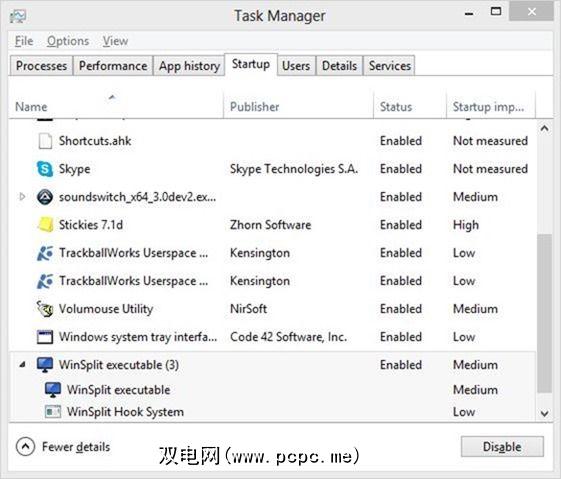
Windows甚至可以衡量每次启动时每个过程对启动的影响,并显示它在最右边的列上。这意味着我不再需要猜测:我知道,如果我禁用Stickies,则启动速度会更快。我永远都不会这样做,因为从打开机器一开始我实际上就依赖于Stickies,但是,很高兴知道。
这里缺少的一个选择是“错开"进程,或者延迟他们。换句话说,Windows会识别两种状态:进程在启动时启动,或者没有启动。 Soluto比这聪明一点,它可以让您“延迟"一个进程以使其自动启动,但仅在计算机已经启动并运行一段时间后才可以自动启动。
在Windows中查看正在运行的进程8任务管理器
首次打开Windows 8任务管理器时,您将看到默认的“进程"选项卡。这与您可能会从Windows 7调用的默认选项卡“应用程序"选项卡相去甚远:
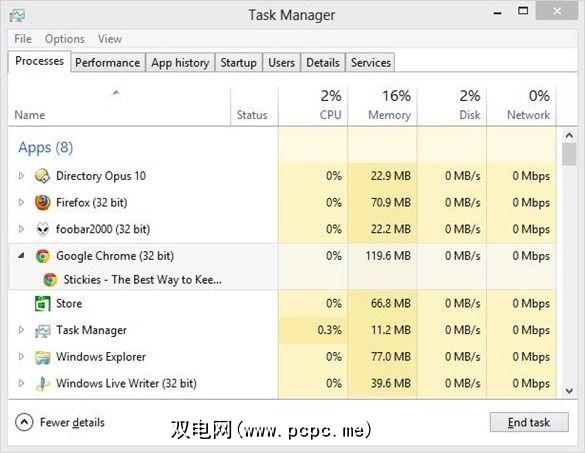
每个应用程序都清楚地显示了其资源占用情况,包括CPU,内存,磁盘和网络使用情况。您还可以扩展该应用程序(就像我在上面的Chrome中所做的那样)并显示其任何窗口的标题(标题)。
缺少令人兴奋的选项卡
我略过了几个标签,我想简单地命名:
是否有安装替换Windows Task Manager的理由?
To对我来说,Windows 8任务管理器几乎完美。它知道什么时候可以避开,其紧凑的信息显示既简洁又有用。我知道我不会很快安装Process Explorer。你呢?